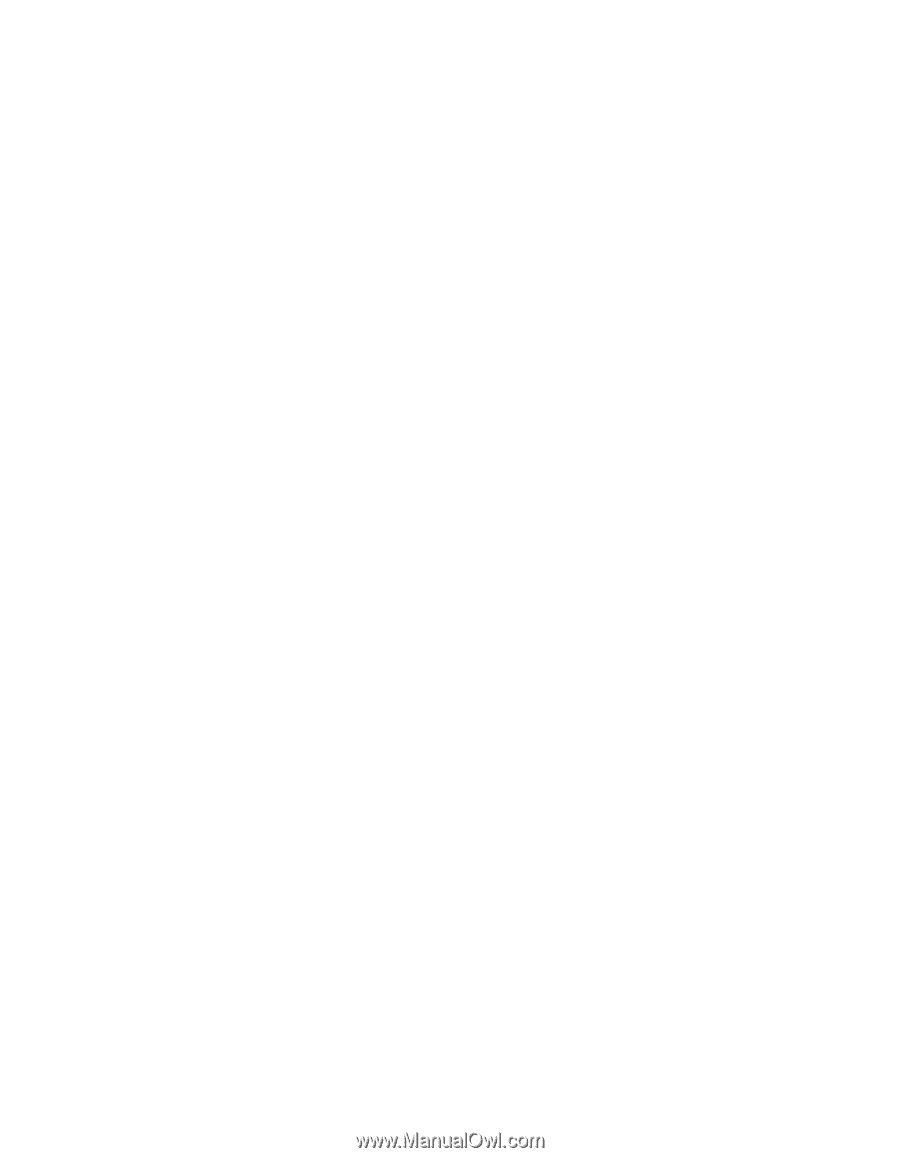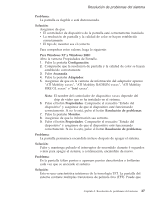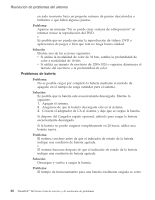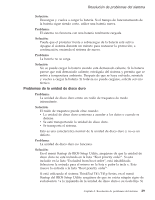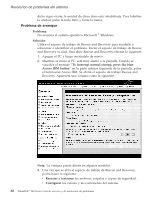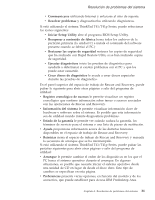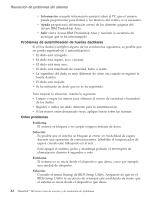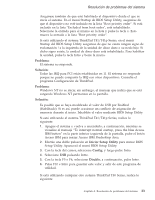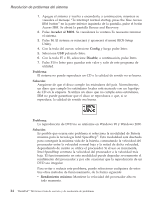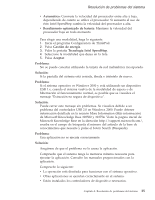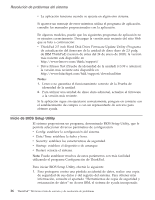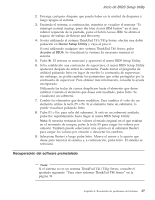Lenovo ThinkPad T40p (Spanish) Service and Troubleshooting guide for the Think - Page 54
Problemas, autentificación, huellas, dactilares, Otros, problemas
 |
View all Lenovo ThinkPad T40p manuals
Add to My Manuals
Save this manual to your list of manuals |
Page 54 highlights
Resolución de problemas del sistema v Información recopila información esencial sobre el PC que el usuario puede proporcionar para llamar a los técnicos del centro, si es necesario. v Ayuda proporciona información acerca de las distintas páginas del Access IBM Predesktop Area. v Salir cierra Access IBM Predesktop Area y reanuda la secuencia de arranque que se ha interrumpido. Problemas de autentificación de huellas dactilares Si el/los dedo(s) cumplen alguna de las condiciones siguientes, es posible que no pueda registrarlo(s) o autentificarlo(s): v El dedo está arrugado. v El dedo está áspero, seco o herido. v El dedo está muy seco. v El dedo está manchado de suciedad, barro o aceite. v La superficie del dedo es muy diferente de cómo era cuando se registró la huella dactilar. v El dedo está mojado. v Se ha utilizado un dedo que no se ha registrado. Para mejorar la situación, intente lo siguiente: v Limpie o seque las manos para eliminar el exceso de suciedad o humedad de los dedos. v Registre o utilice un dedo diferente para la autentificación. v Si las manos están demasiado secas, aplique loción sobre las mismas. Otros problemas Problema: El sistema se bloquea o no acepta ninguna entrada de datos. Solución: Es posible que el sistema se bloquee al entrar en modalidad de espera durante una operación de comunicaciones. Inhabilite el temporizador de espera cuando esté trabajando en la red. Para apagar el sistema, pulse y mantenga pulsado el interruptor de alimentación durante 4 segundos o más. Problema: El sistema no se inicia desde el dispositivo que desea, como por ejemplo una unidad de disquetes. Solución: Consulte el menú Startup de BIOS Setup Utility. Asegúrese de que en el BIOS Setup Utility la secuencia de arranque esté establecida de modo que el sistema se inicie desde el dispositivo que desee. 32 ThinkPad® T40 Series Guía de servicio y de resolución de problemas